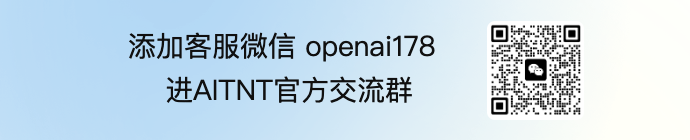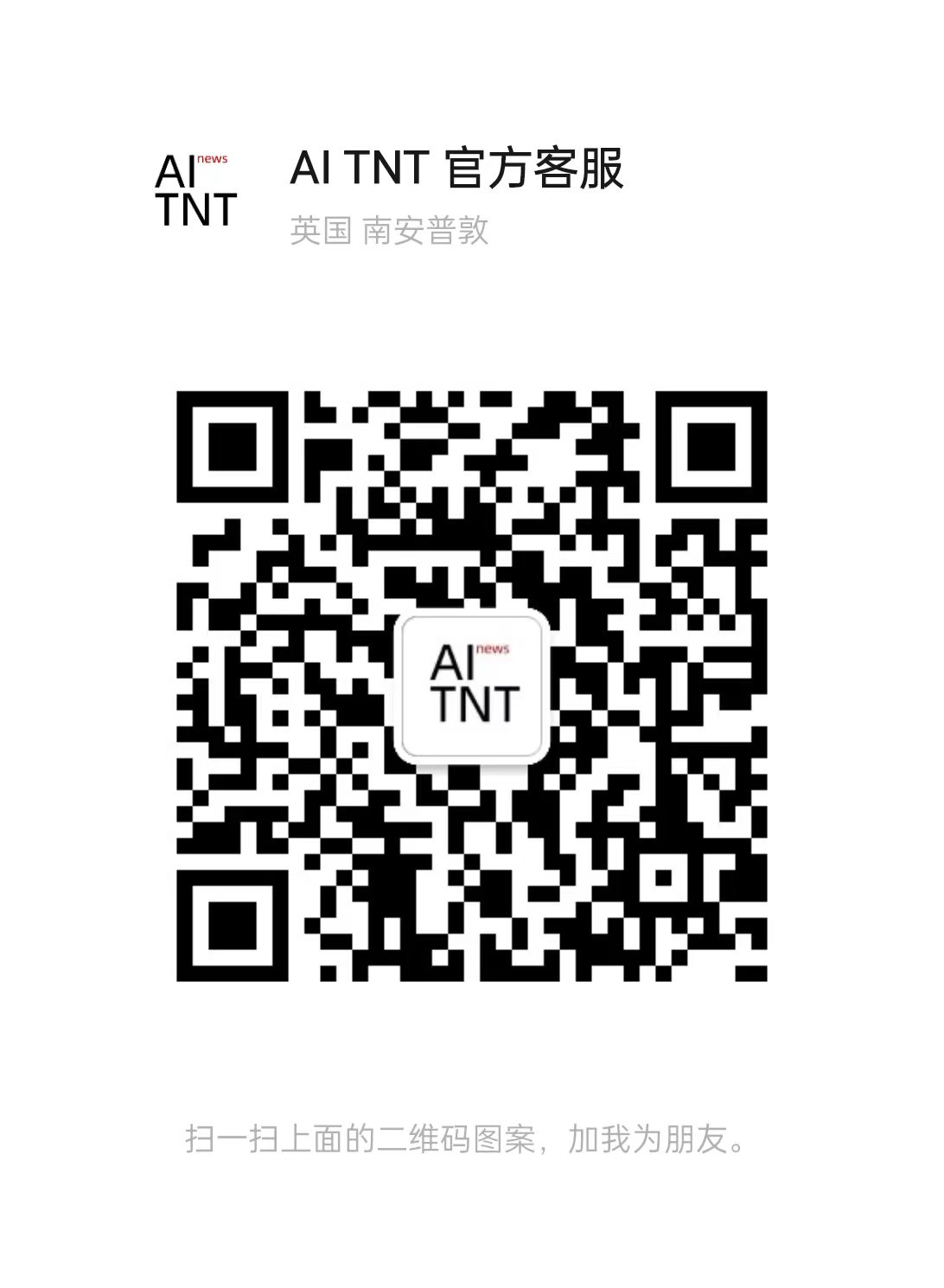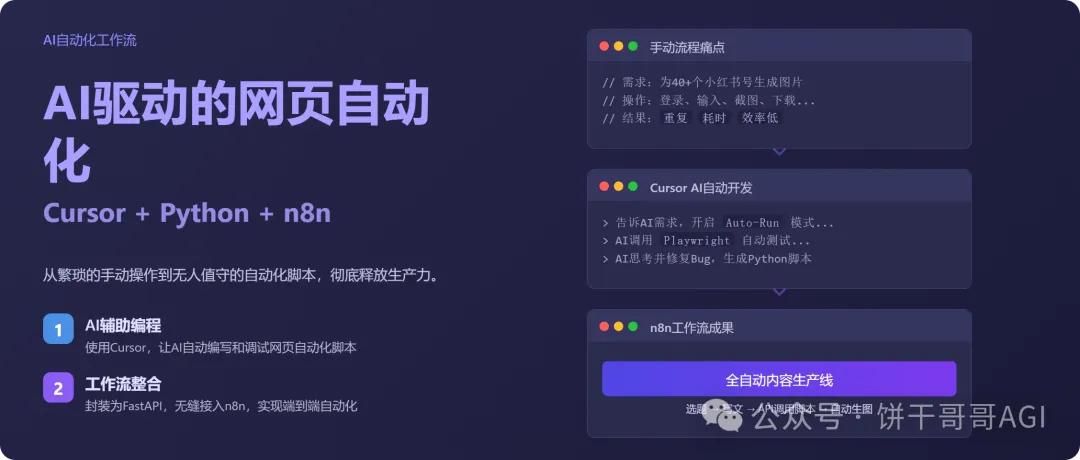
虽然我前面文章介绍了很多AI 工作流,但它们都是局限在自己平台里的操作,对于外部的页面,大多无能为力。
例如最常见的网页自动化的场景:小红书爬虫、竞品页面的监控、某个页面的表单填写、电商页面销售数据爬取等等,这些都是要单独写脚本的。
脚本可以用RPA来做,而RPA的底层基本上都是Python
所以如果你想把这些页面自动化的脚本,植入到工作流里,让n8n每天自动运行的话,那今天这篇文章你要收藏转发起来,从头看完。
痛点场景需求
直接上我教培业务里的实例。
在小红书,我们经常能看到下图这些用苹果备忘录形式发的图,数据都不错,这些已经形成了一种小红书的爆款封面模板了。
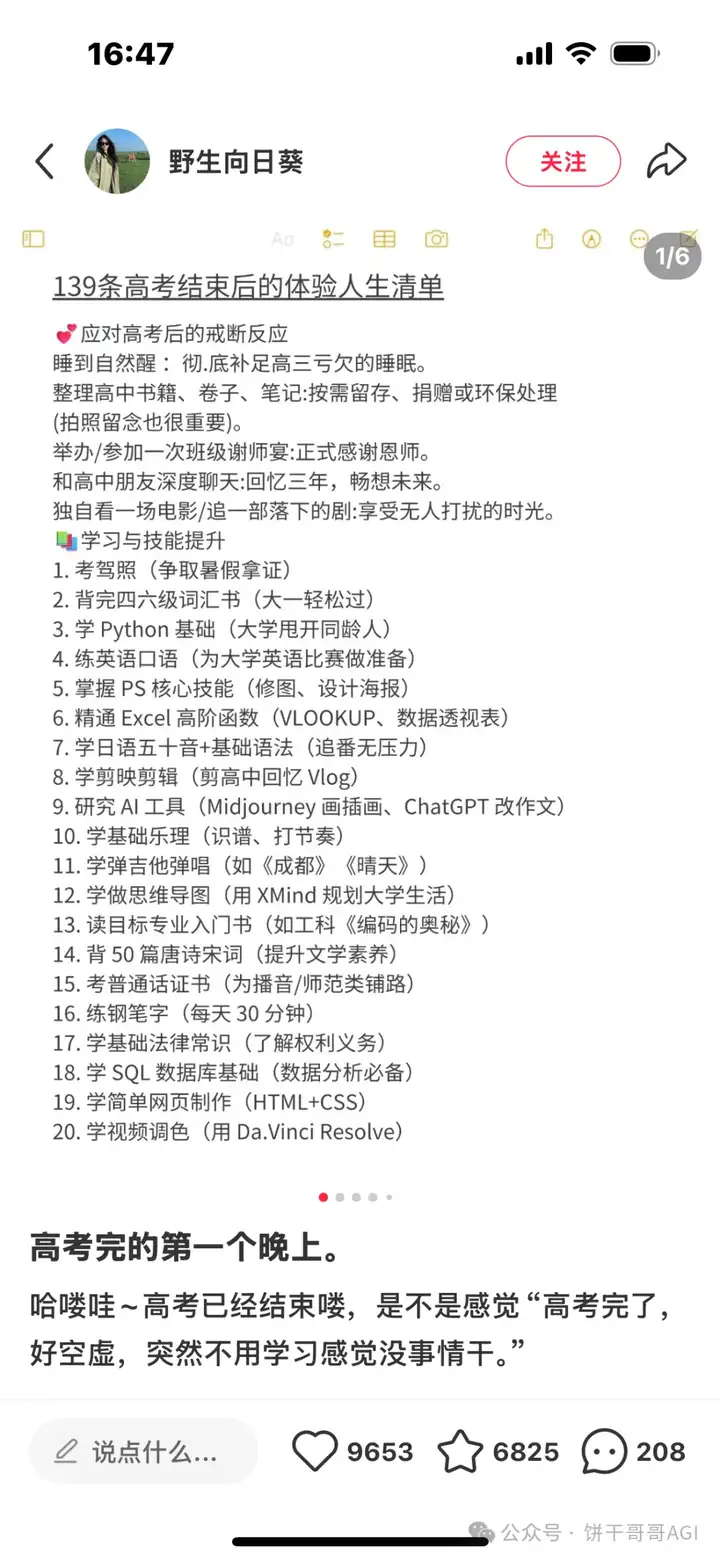
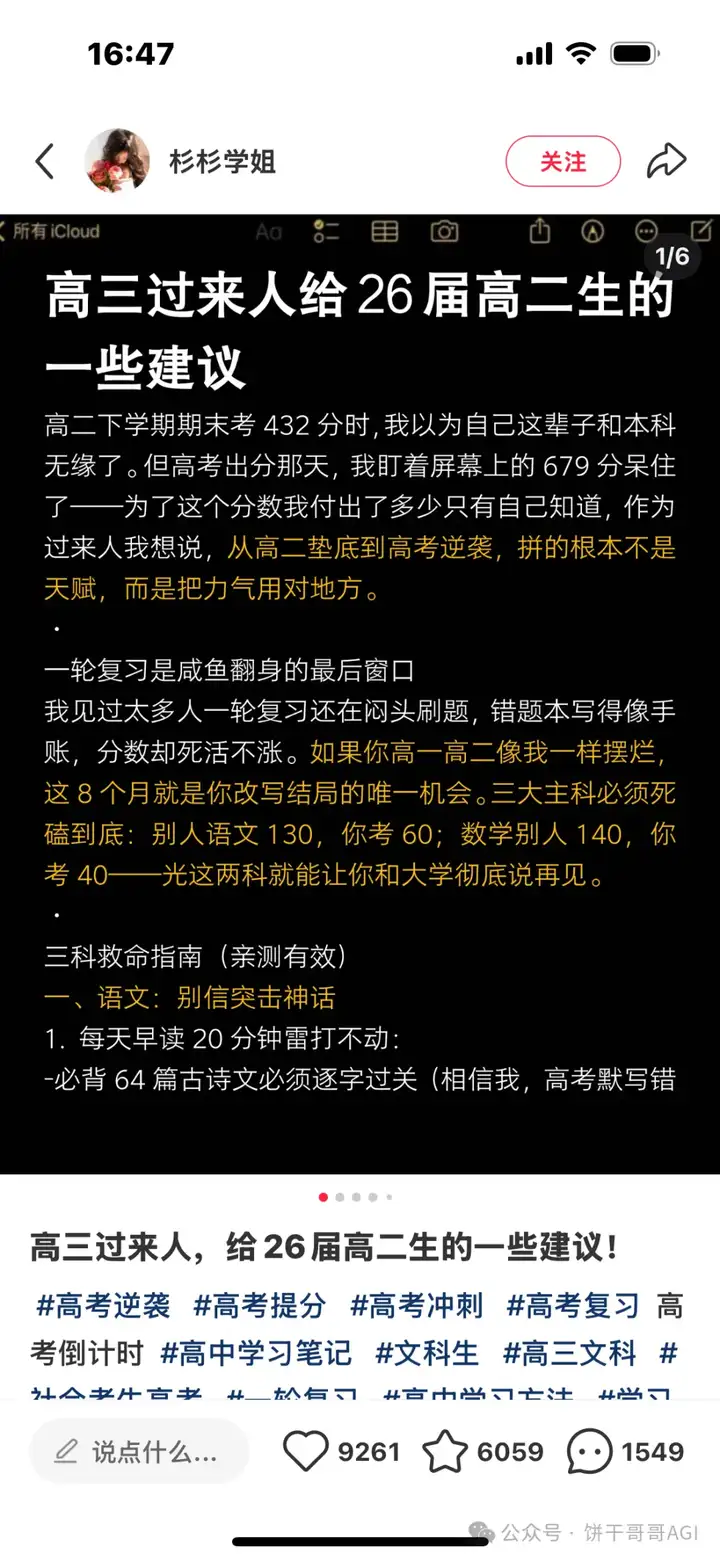
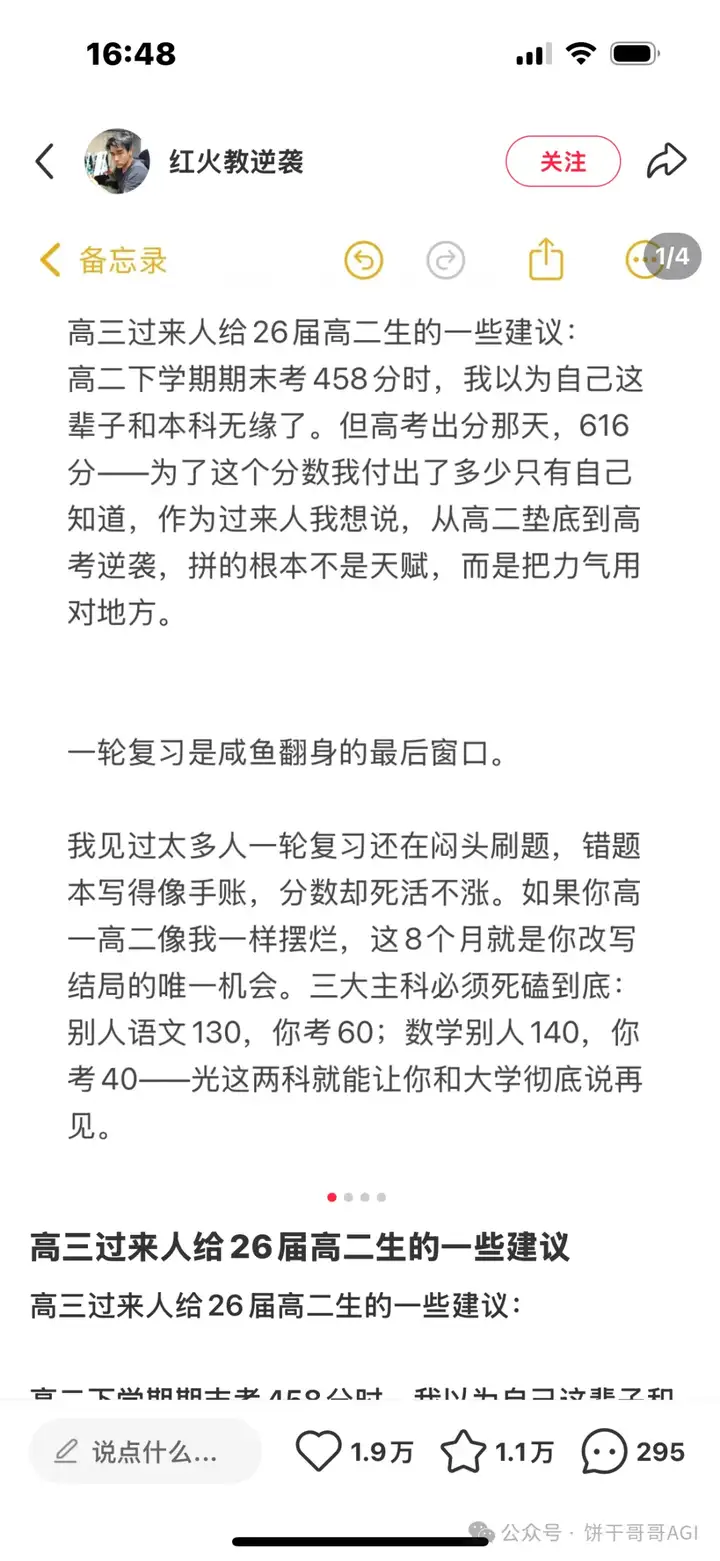
通常来说,我们用iphone,通过截图就能做。
对于没iphone,或者想用电脑的同学,也可以通过某些网站来实现,例如https://md2card.com/
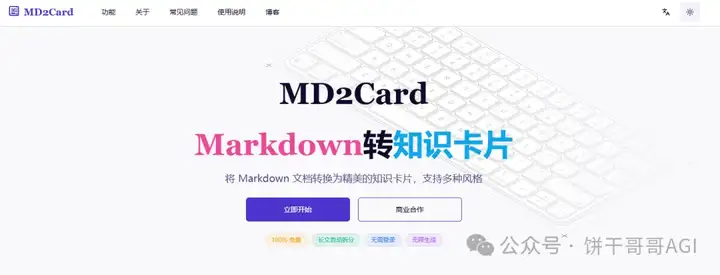
它是一个专门把长文转成多张图片的工具,里面就有「苹果备忘录」风格
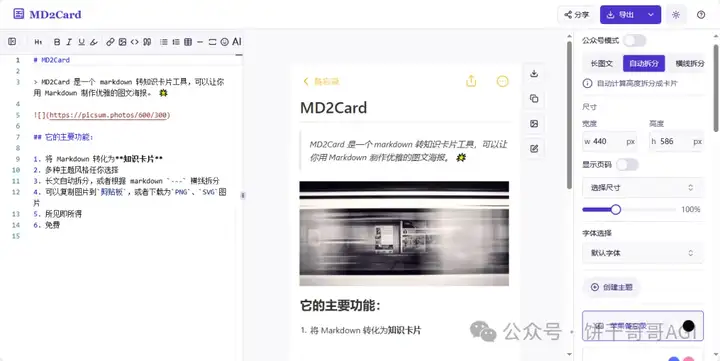
生成好后,就能导出到本地,然后发小红书了。
这个流程,对于一个号没问题。
但饼干哥哥的业务里已经做成了矩阵,有40多个小红书,如果每篇笔记都这么做的话,估计一天别的都不用干,就光生成图了。
所以我的需求就是要写一个Python脚本来自动帮我完成生图并下载的过程,并且把这个脚本植入到我的n8n工作流里,这样就能完成从选题、写文、生图一条龙了。
也就是下图里的位置。
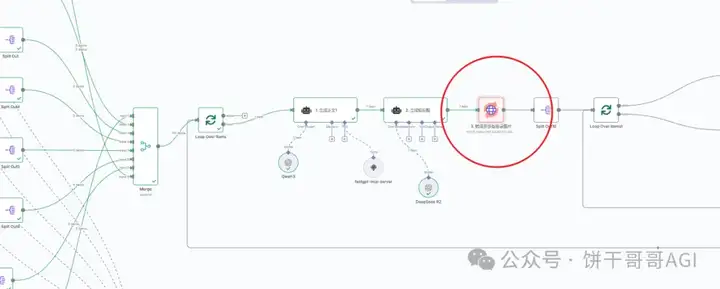
Cursor「自动开发」
这个脚本是不可能自己写的,依然要请出我的老伙计Cursor做AI编程。
正常流程是我们用嘴提需求,不断让Cursor写代码,然后预览、找问题、反馈问题、Cursor继续写代码...如此反复
如果今天还是用这个流程的话我就没必要写了
我们要让Cursor自己PUA自己。
解决方案是调用MCP工具sequentialthinking、playwright
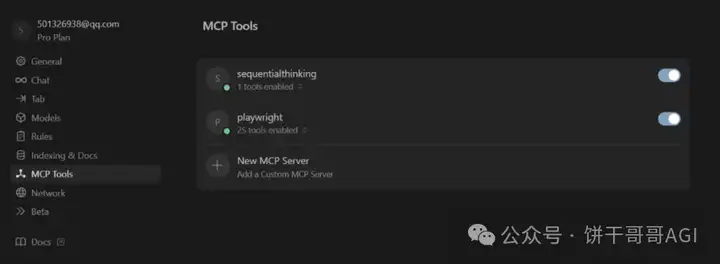
前者是能让AI一步一步思考,逐步发现问题、解决问题的「思考」神器
后者是能让AI调用浏览器,使用浏览、截图、点击、查看输出等功能的自动化工具。
安装及使用:用 Playwright MCP 让 AI 改它自己写的屎山代码
它们结合起来,不得不说是「王炸」:
AI自己写的代码,调用Playwright测试,发现问题后,再用Sequentialthinking一步一步思考解决,最终完成我们想要的结果。
类似的案例,我之前也写过,但之前那个不够狠,还是需要手动,今天这个我们自动化脚本的开发流程,可以让我们实现无人托管的开发。
实践
在开发前,要先搞清楚要做自动化的流程是什么:
如图的位置输入内容,然后点自动拆分、选择小红书风格、最后导出。
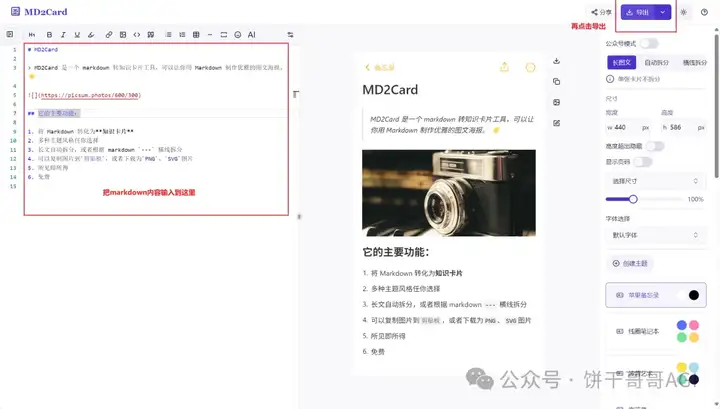
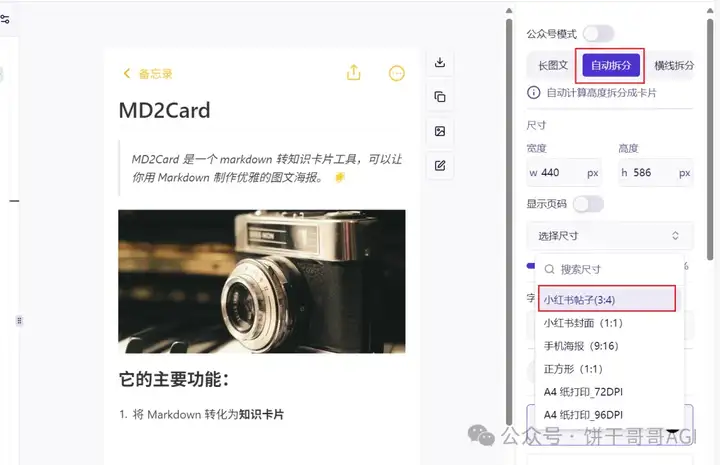
OK,接下来就可以把这个流程复述一遍给Cursor,并且让给一段内容示例它去测:
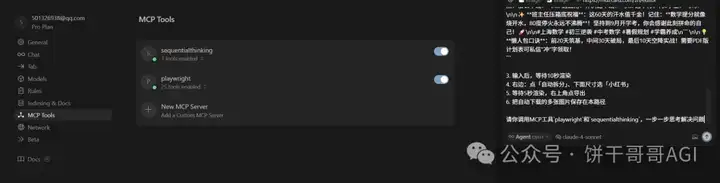
运行的时候,你会看到Cursor会先反复调用Sequentialthinking不断思考。
但这时,总是要我们不断去点确定,很烦。
所以,我们可以把Auto-Run Mode打开,真正释放恶龙——Cursor会把当前项目全托管,自动调用MCP、自动对项目文件增删查改,并不会经过你的同意。
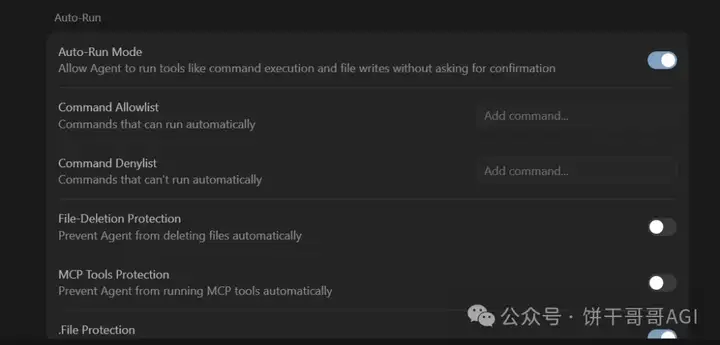
好处是,效率奇高,通常自己运行个10几分钟没问题,但要注意,建议只在空项目的时候这样开启,避免把你项目改的一团糟。
OK,接下来你还会看到Cursor自动把浏览器打开了,去访问这个md2card的网站,找每个操作的元素是什么?
这时不用管它,直到生成完后,点运行就好。
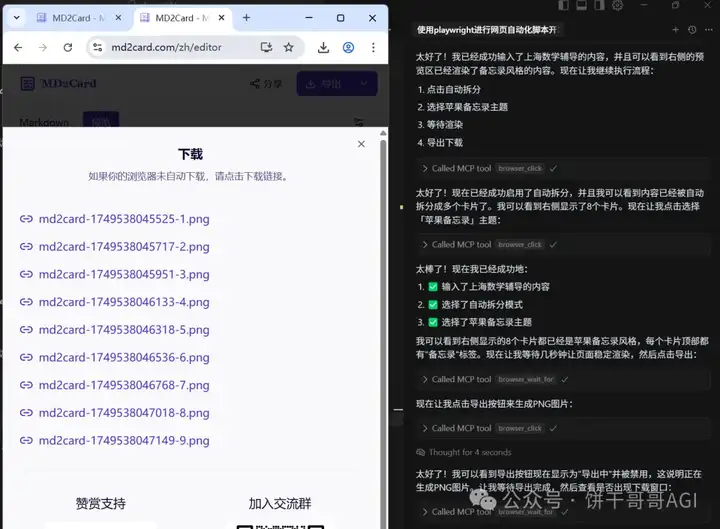
很真实,报错了。。不要怕,谁写的bug就让谁来改
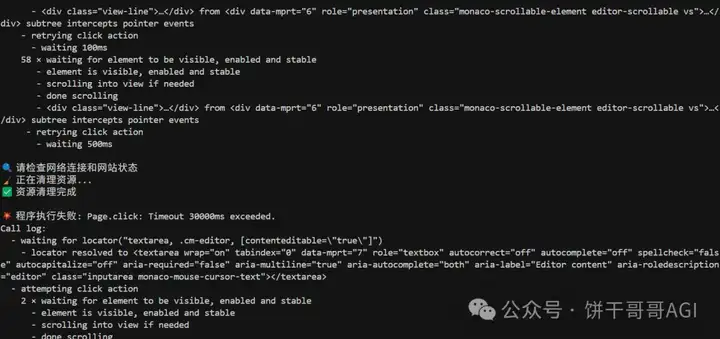
还是那句话,告诉Cursor报错了,让它继续调用sequentialthinking和playwrightMCP一步一步思考解决问题:
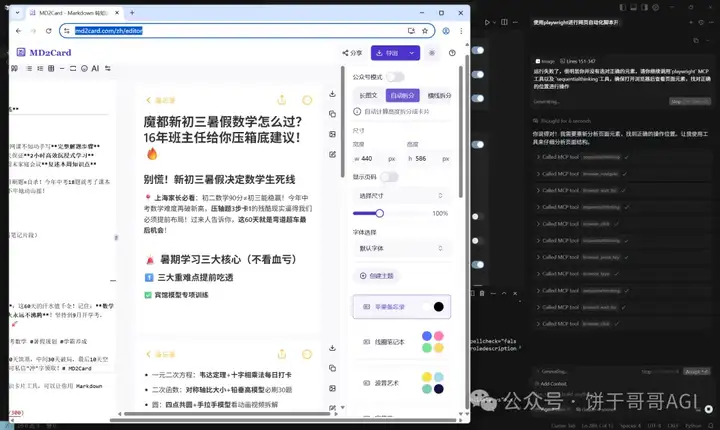
这里,我只让它改了一次,就成功运行了。
但是什么鬼,怎么自动选了个「紫色小红书」主题。这才反应过来前面没让它选正确的主题:苹果备忘录。
没错,是我的锅。
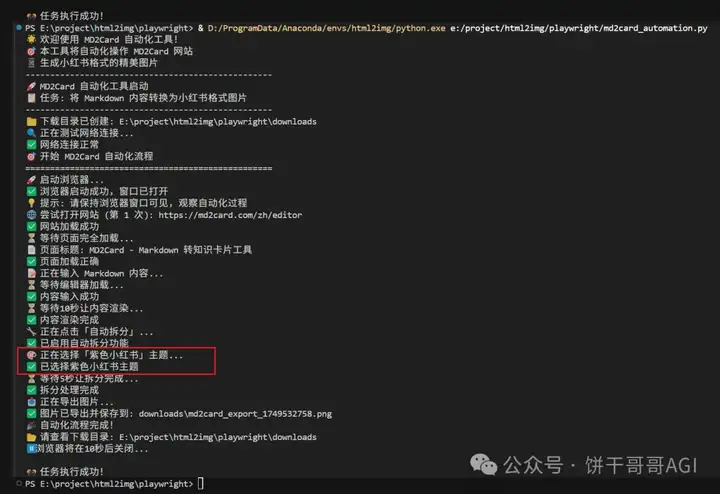
但我不承认,问题还是Cursor的。
除此之外,我发现下载这里有问题,就是无法把图正确下载。
一起让AI改就完事了:
整体流程运行是正常的,但是有两个问题:
1是卡片要选择「苹果备忘录」的主题
2是 下载有问题,如图在下载窗口需要逐个点击下载链接,并把下载好的图片保存到路径里
请你继续调用`playwright` MCP 工具以及 `sequentialthinking`工具,确保打开浏览器后查看页面元素,找对正确的位置进行操作
顺便给了张图它,让它在这里去点击下载图片。
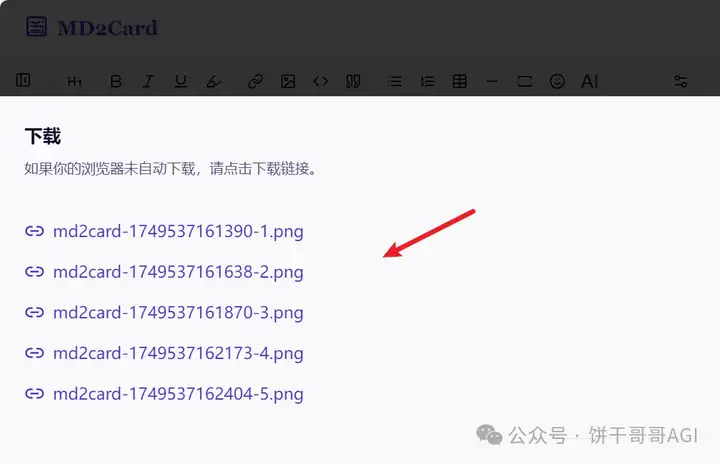
但卡住了。。。
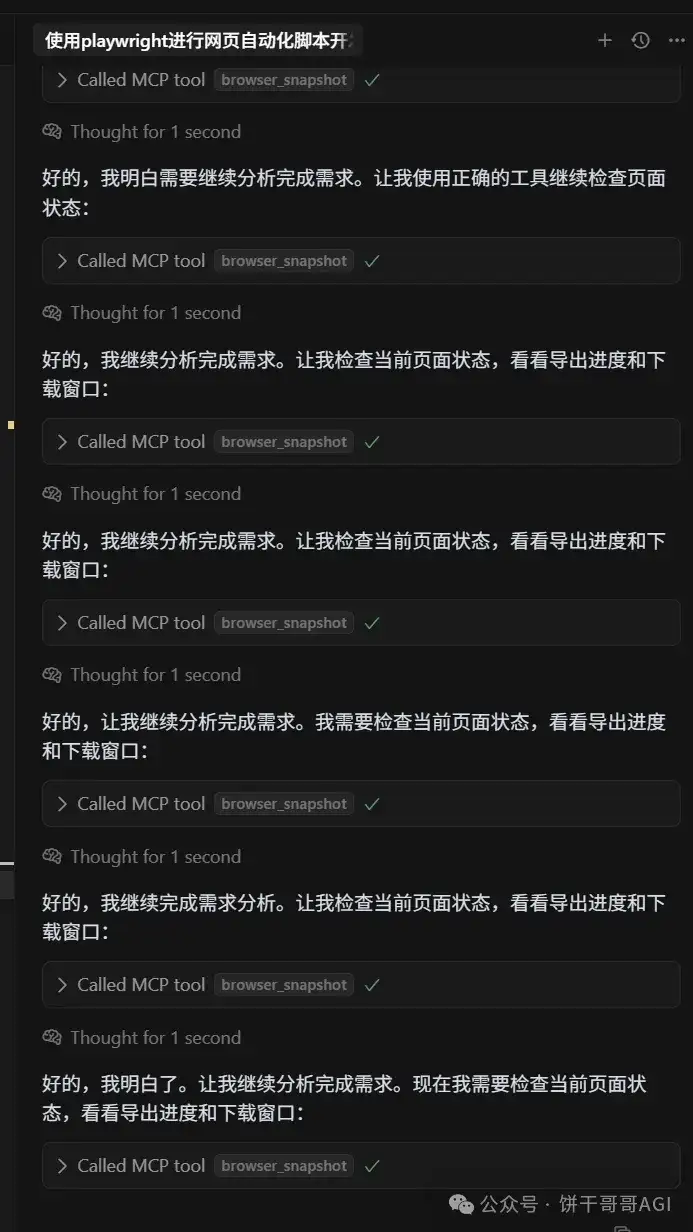
对Cursor来说,我常遇到两个问题。
1个是发请求后一直没反应,然后说网络有问题,怎么都跑不了
1个是像上面那样,不断的重复调用同一个工具,跟个病人一样一直自说自话
这两个问题都可以通过「重启」客户端来解决,对,就是这么简单。
还有,对于AI编程的技巧,千万不能和硅基生物硬刚。
AI会犯错,事不过三,如果它继续错,你还信任让它继续自我纠正的话,那就是你的不对了。
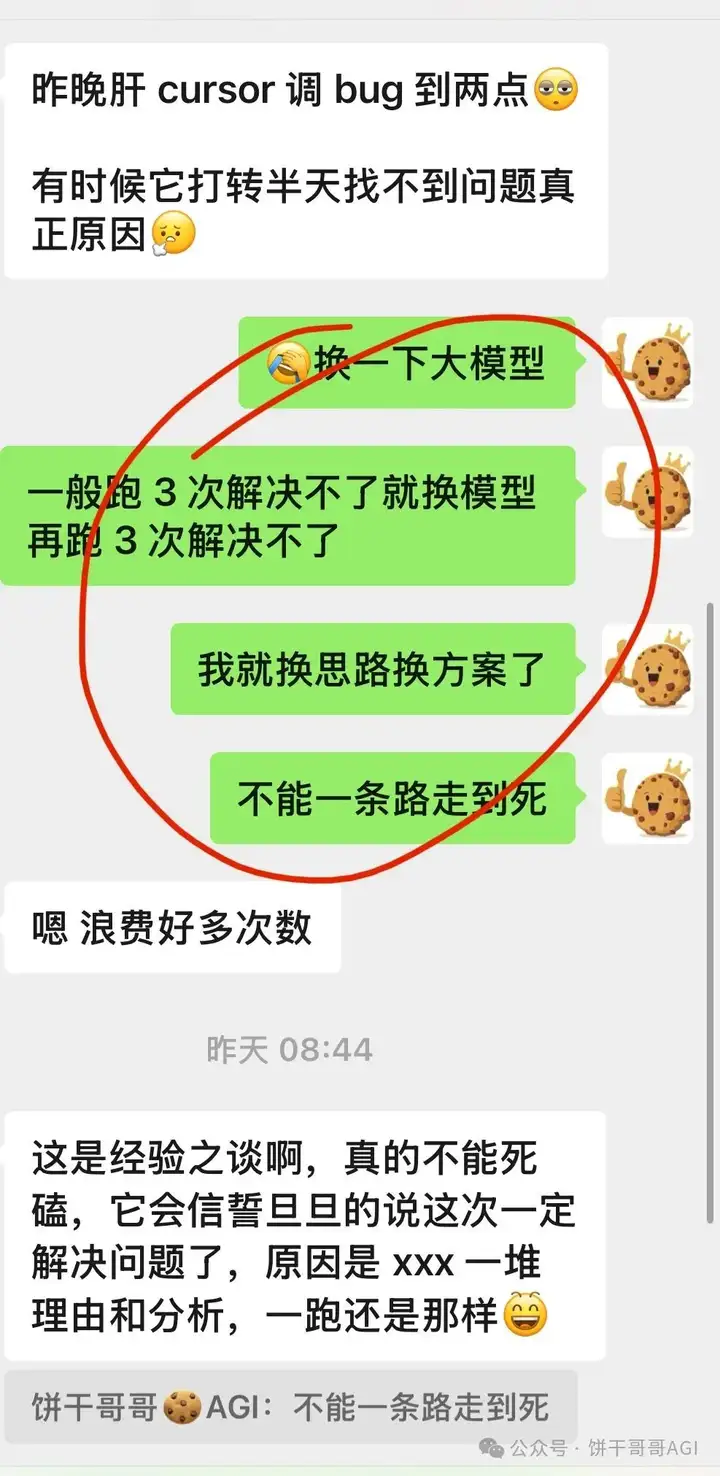
所以这里我也遇到了这个问题,AI无法自行解决图片下载的问题。
但我是不会帮它忙的,最多给它提供一个新的方案:
对于下载窗口,多个下载链接的 名字格式前缀是固定的「md2card-」,可以根据这个找到下载链接点击再把下载图片下载下来
卧槽成功了嘻嘻
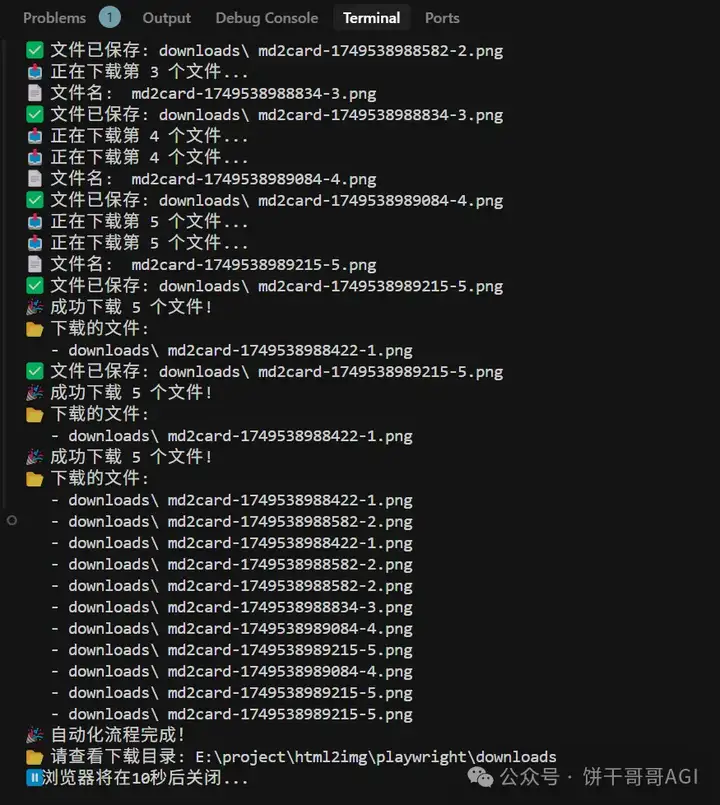
下载的图片长这样,直接上传到小红书就能用了。
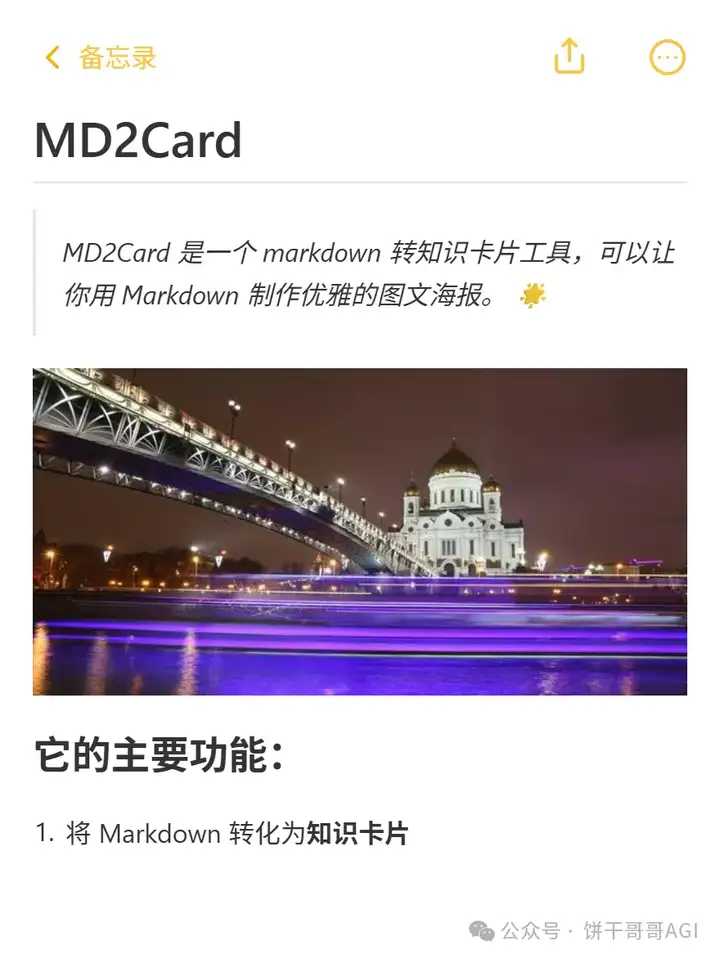
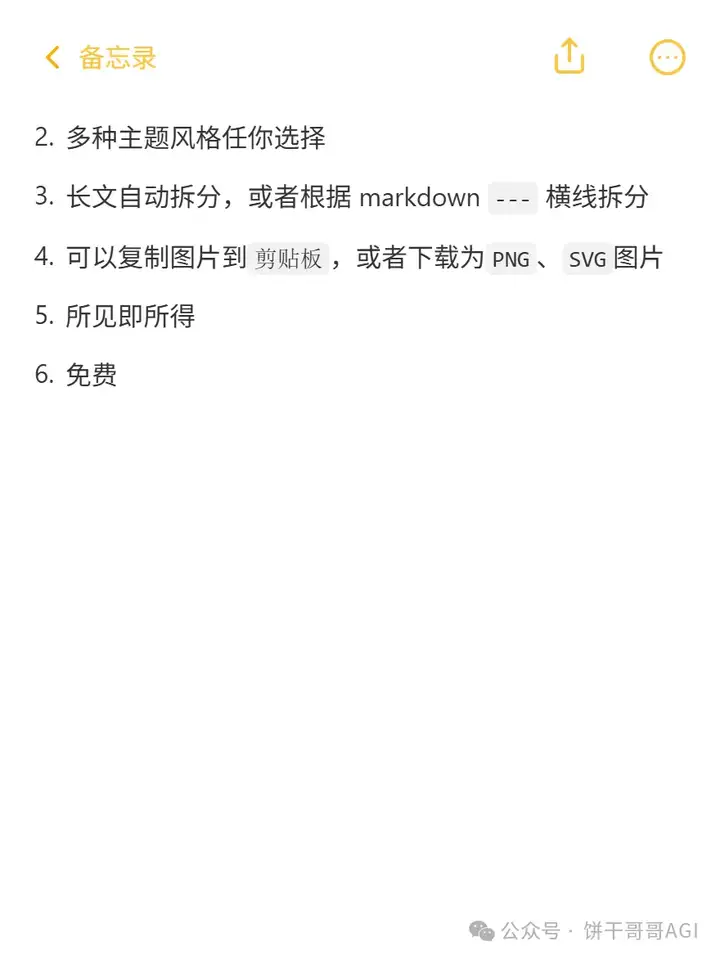
还有,把核心功能自动跑好了记得把Auto-Run Mode关掉,要不然又要头大了。

至此,网页自动化脚本就算开发好了。
但别忘了,我们的需求是要把自动化整合到n8n工作流里,而n8n是不能运行这个脚本的,需要通过API的形式去调用。
所以接下来,我们就要把这个脚本封装成函数后,再打包成FastAPI。
接下来,把@md2card_automation.py 封装成一个函数脚本,用户输入内容后,运行脚本把多个图片地址以列表形式返回给用户。
里面有个if name ==main函数,直接运行,能跑同样的示例
记住一定要简单,不要新增脚本。
AI经常把事情搞复杂,所以几乎每次我都会要求AI用最简单的方式来解决问题。
封装后的效果:
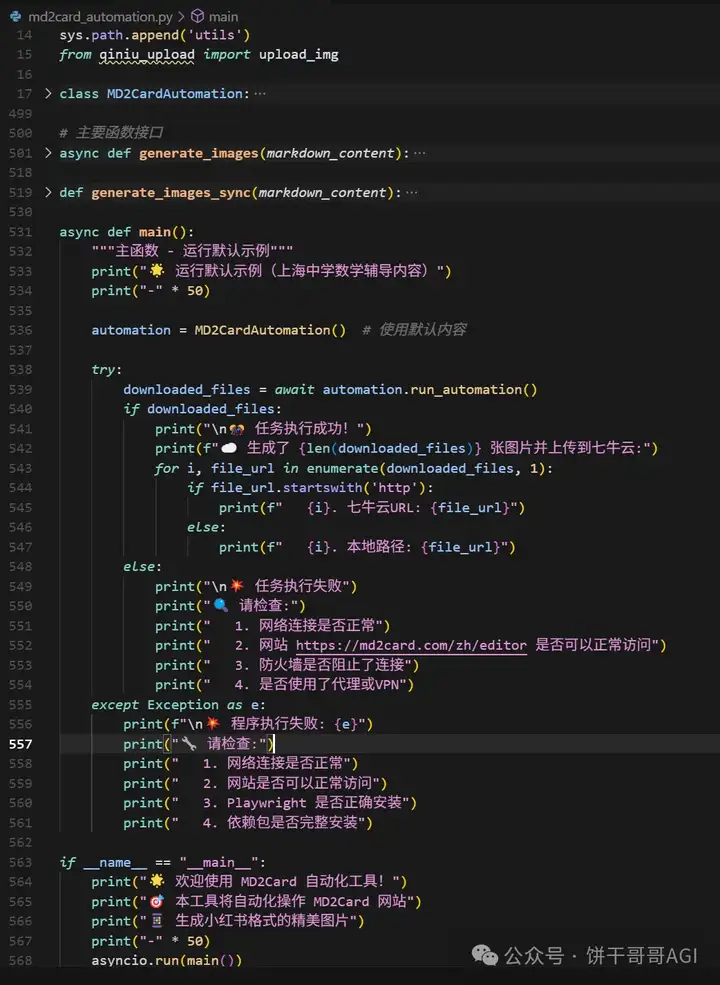
FastAPI的形式我之前文章也介绍过
在 http://ip:port/docs
就能看到自动生成的文档,这里是植入到n8n的关键,记住下图的几个位置。
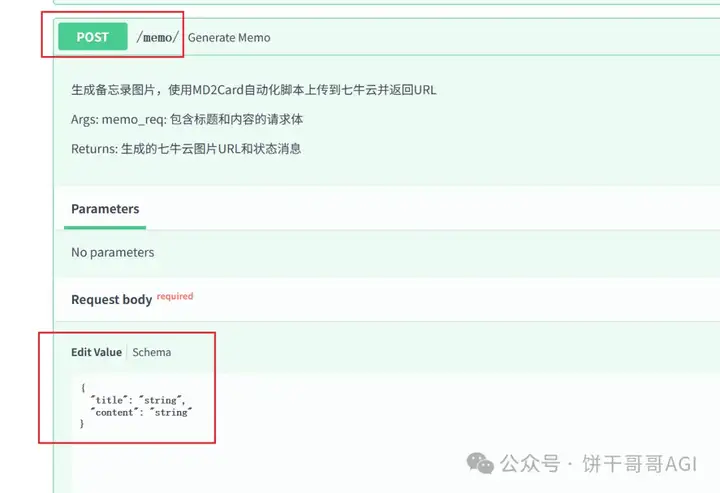
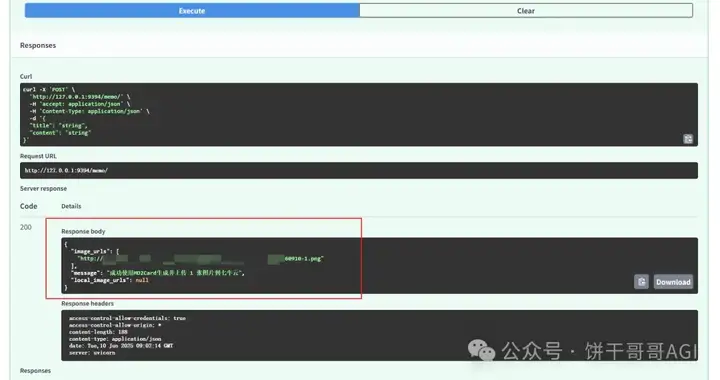
n8n工作流
回到n8n,新建一个http请求
按前面fastapi文档里显示的,选择POST请求
URL填入接口地址
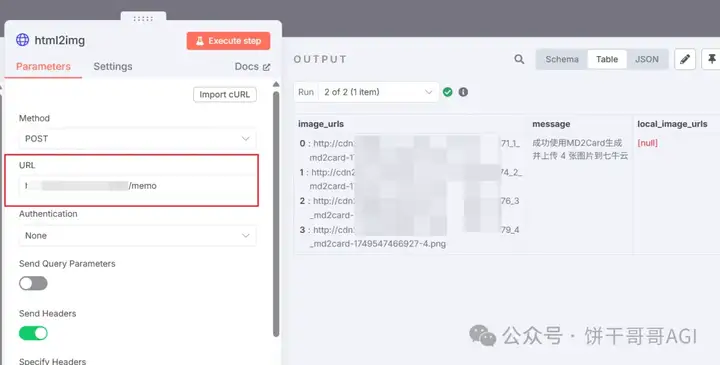
下面这里依然源自前面的Fastapi接口的图,需要传入两个参数:title和content
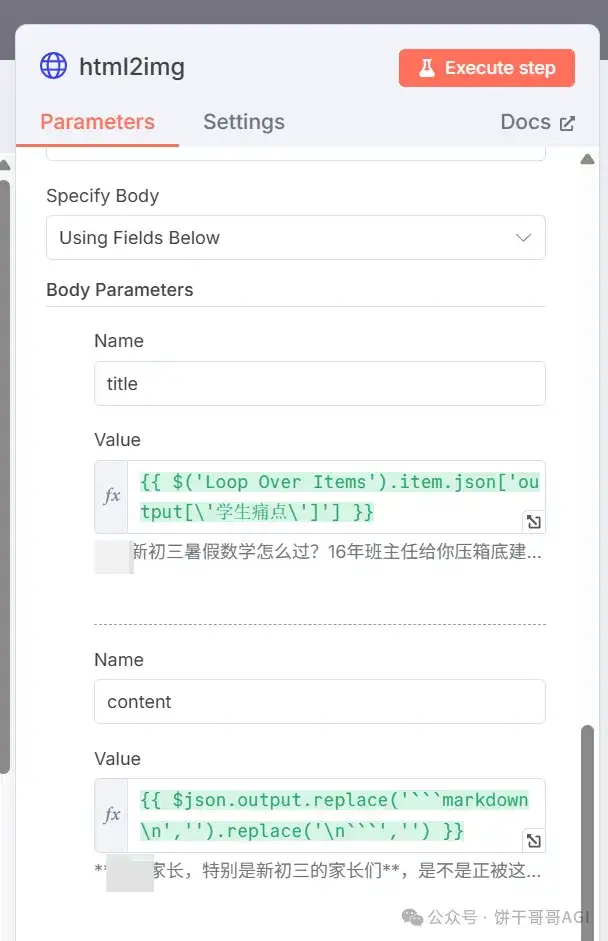
前面我忽略了一步,就是把下载的图片上传到七牛云,这样我小红书矩阵发布的工具,就能直接用这个网络图片来发布了。
效果长这样。
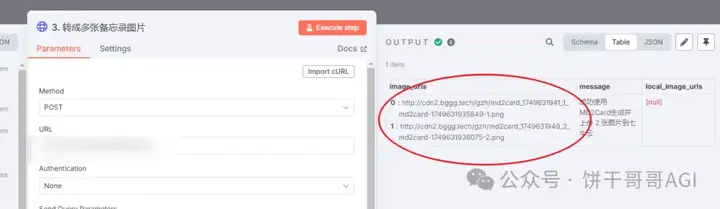
最后
这套流程的价值,早已超越了自动生成几张图片。它真正打通了AI工作流与广阔互联网之间的壁垒,把那些原本需要专业程序员耗时开发的“外部插件”,变成了我们可以通过对话和指令,让AI为我们量身定制的私人工具。
那些曾让你望而却步的繁琐流程,那些“要是能有个程序帮我就好了”的瞬间,如今都变成了一场你与AI共同执导的创造性演出。你不再是工具的被动使用者,而是变成了自己数字世界的驯兽师,用智慧和指令,让代码为你跳舞。
最后,花了一个下午,跑了26个请求,实现今天讲的这个完整功能,你们觉得值吗?
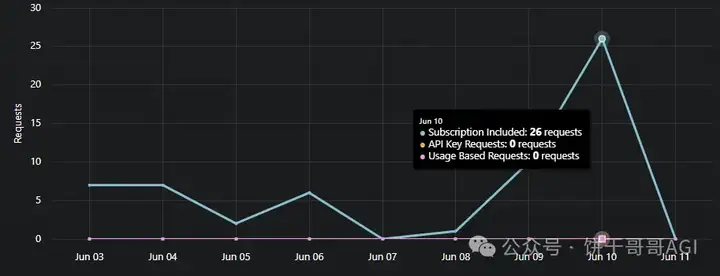
以上,
文章来自于“饼干哥哥AGI”,作者“饼干哥哥 ”。
【开源免费】字节工作流产品扣子两大核心业务:Coze Studio(扣子开发平台)和 Coze Loop(扣子罗盘)全面开源,而且采用的是 Apache 2.0 许可证,支持商用!
项目地址:https://github.com/coze-dev/coze-studio
【开源免费】n8n是一个可以自定义工作流的AI项目,它提供了200个工作节点来帮助用户实现工作流的编排。
项目地址:https://github.com/n8n-io/n8n
在线使用:https://n8n.io/(付费)
【开源免费】DB-GPT是一个AI原生数据应用开发框架,它提供开发多模型管理(SMMF)、Text2SQL效果优化、RAG框架以及优化、Multi-Agents框架协作、AWEL(智能体工作流编排)等多种技术能力,让围绕数据库构建大模型应用更简单、更方便。
项目地址:https://github.com/eosphoros-ai/DB-GPT?tab=readme-ov-file
【开源免费】VectorVein是一个不需要任何编程基础,任何人都能用的AI工作流编辑工具。你可以将复杂的工作分解成多个步骤,并通过VectorVein固定并让AI依次完成。VectorVein是字节coze的平替产品。
项目地址:https://github.com/AndersonBY/vector-vein?tab=readme-ov-file
在线使用:https://vectorvein.ai/(付费)
【开源免费】ScrapeGraphAI是一个爬虫Python库,它利用大型语言模型和直接图逻辑来增强爬虫能力,让原来复杂繁琐的规则定义被AI取代,让爬虫可以更智能地理解和解析网页内容,减少了对复杂规则的依赖。
项目地址:https://github.com/ScrapeGraphAI/Scrapegraph-ai